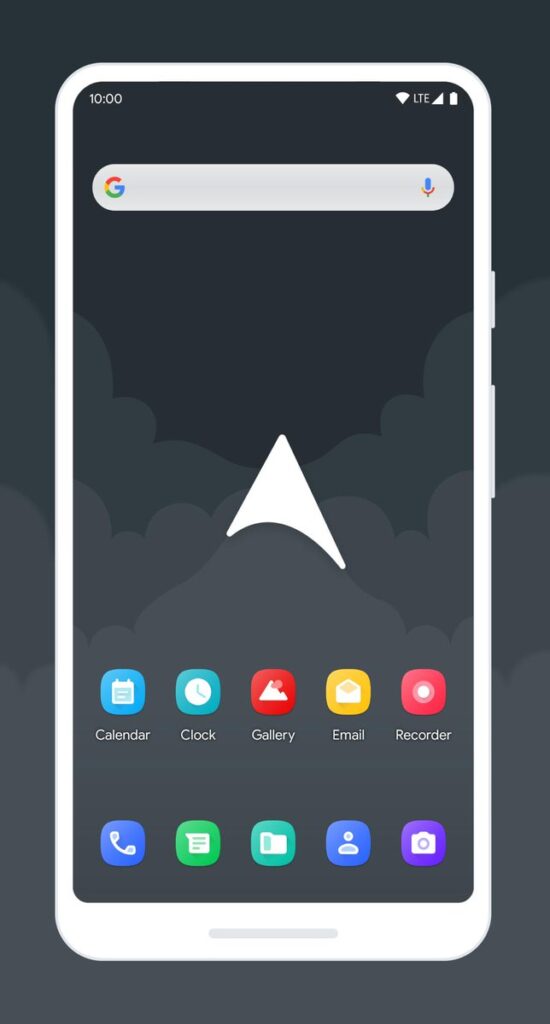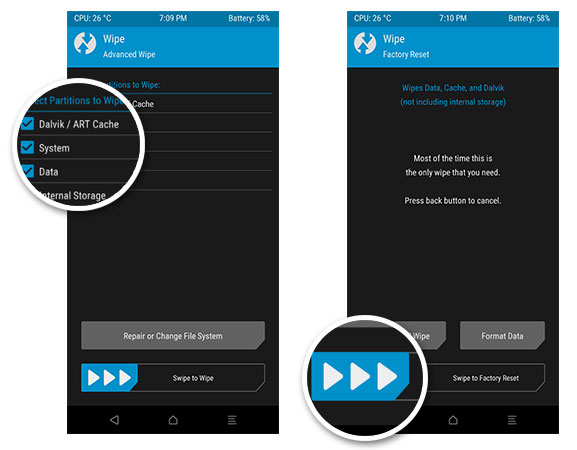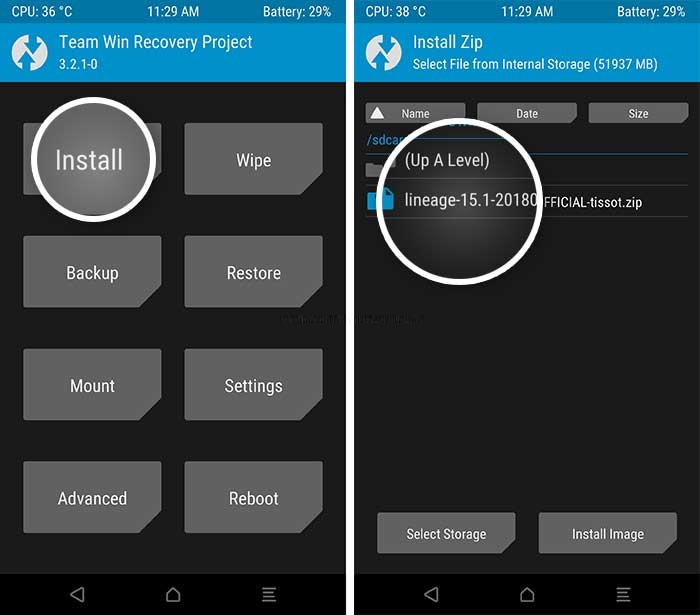تحميل روم ArrowOS 11.0 لهاتف Mi 10T/10T Pro (نظام اندرويد 11): شرح التثبيت
أطلقت الشركة الصينية شاومي هاتف Xiaomi Mi 10T وأيضًا Mi 10T 5G باسم كودي (apollo) في منتصف سبتمبر 2020 الماضي مع مواصفات خارقة للعادة نظرًا لأن الهاتف يأتي في الفئة السعرية المتوسطة، مستخدميه قد حصلوا على رقاقة Snapdragon 865 (أعلى معالج في 2020) بسعر 7,000 جنيه مصري وهو سعر هاتف متوسط من الفئة العليا. هاتف مي 10 تي (برو) قد جاء بنظام تشغيل اندرويد 10 بجانب واجهة MIUI 12 من الصندوق.
وبينما الهاتف قد حصل بالفعل على تحديث اندرويد 11 مع MIUI 12.1، إلا أن هناك الكثير من المستخدمين الذين لا يحبون التعامل مع واجهة MIUI ولكن رغم ذلك الهاتف مغري بسبب مواصفاته الداخلية الرائعة. لذا، إذا ما صادف أنك ضمن هؤلاء المستخدمين، فيُسعدني إذًا أن أخبرك أن هناك إصدار “رسمي” من مطوري روم ArrowOS بنظام اندرويد 11 لهاتف Mi 10T (وهي تعتبر نسخة مخصصة من نظام أندرويد الخام). وبالأسفل، سنقوم بتعليمك وإرشادك كيف تقوم بتحميل الروم، وتثبيته بنفسك على الهاتف بواسطة بعض التعليمات التفصيلية.
مي 10 تي (برو): روم اندرويد 11 خام
الروم التي نتحدث عنها اليوم هي إصدار مخصص مع بعض الخواص الإضافية من نظام AOSP (اندرويد الخام) وجاءت باسم ArrowOS وقد تم بناؤها على نظام تشغيل Android 11 الأحدث حتى الآن من Google. وحتى تستطيع تثبيت هذا النظام، أو أي إصدار معدل آخر من الاندرويد على هاتف Mi 10T ستحتاج أولًا لبعض الأشياء الضرورية أولها أن يكون البوت لودر الخاص بهاتفك مفتوح، وأن يكون هاتفك أيضًا مع أحدث إصدار من ريكفري TWRP.
وإذا ما صادف أن لديك جميع المتطلبات لتثبيت روم معدل على هاتف Mi 10T – فلديك إذًا الفرصة في تجربة رومات اندرويد 11 بشكل عام وليست تلك التي نتحدث عنها اليوم فقط. لذا، قم باتباع التعليمات المذكورة بالأسفل بعناية لتستطيع تشغيل الروم على الهاتف والاستفادة من عتاده الداخلي القوي. ولكن قبل ذلك، دعني أولًا أذكر نبذة بسيطة عن سلسلة رومات ArrowOS في الفقرة التالية.
ما هو نظام، أو روم ArrowOS؟
روم ArrowOS هي عبارة عن نظام معدّل مبني على نظام أندرويد الخام مفتوح المصدر (AOSP) الذي يأتي من Google مباشرةً بدون أي إضافات أو تخصيصات أو أي أدوات من أي نوع. مطوري الروم هدفهم عمومًا هو الإبقاء على البساطة والسلاسة أثناء تعامل المستخدم مع النظام. ورغم أنك تتعامل هنا مع نسخة خام من نظام أندرويد، إلا أنك بجانب السلاسة والخِفة ستحصل أيضًا على خواص كثيرة جدًا للتخصيصات وخيارات تغيير كافة أجزاء النظام كما يلائمك بجانب واقع أنها متميزة جدًا في إدارة برامج الخلفية والحِفاظ على طاقة البطارية. وإذا كنت لا تعرف، المطورين على تطوير الروم حاليًا هم: Bauuuuu, Ganesh Verma وأيضًا Kuber Sharma.
تحميل روم ArrowOS بنظام Android 11
نظام اندرويد 11، أو الإصدار الحادي عشر لنظام أندرويد بواسطة Google لم يختلف كثيرًا على نظام اندرويد 10، على الأقل ظاهريًا، لأن الشركة الأمريكية قد قامت بإضافة تحسينات وتطويرات ضخمة جدًا تحت الغطاء. بمعنى أنك لن تلاحظ فروق جوهرية ظاهريًا بين الإصدارين، ولا تقلق لأن هذا معتاد خاصةً مع اندرويد الخام.
ولكن بشكل عام، ستحصل أيضًا على بعض الخواص الجديدة المميزة في هذا الإصدار مثل خيارات جديدة لإدارة الإشعارات، الفقاعات العائمة للمحادثات والرد عليها مباشرةً من الإشعارات، ميزة تسجيل الشاشة من داخل النظام مباشرةً مع بعض الخيارات المتقدمة، أزرار التحكم الجديدة بالوسائط، إدارة صلاحيات التطبيقات بخيارات أكثر سلاسة ولمرة واحدة فقط، وضع ليلي محسّن مع إمكانية جدولة تشغيله في أي وقت خلال اليوم، والعديد من الأشياء الأخرى. لذا، قم بتحميل الروم من الروابط المرفقة بالأسفل.
| الهاتف | Mi 10T/10T Pro |
| إسم الروم | ArrowOS |
| واجهة المستخدم | AOSP 11.0.0 |
| إصدار النظام | Android 11.0 |
| الحجم | 1.1 جيجابايت |
رابط تحميل الروم لكلا الهاتفين:
ARROW-V11.0-APOLLO-OFFICIAL-20210222-GAPPS.ZIP
ما قبل تثبيت الرومات المعدلة
إذا كنت جديد بهذا الأمر، وتقوم بتنفيذه للمرة الأولى، بجانب أنك قد وصلت لهذه الصفحة عبر بحثك عن شئٍ ما ثم وجدتنا بطريق الصدفة، إذا ربما يجب أن تعرف أن هناك بعض المتطلبات الضرورية أولًا قبل أن تتجه إلى تثبيت رومات أندرويد المعدلة على هاتفك.
- حفظ نسخة إحتياطية لملفات الهاتف.
- تثبيت ريكفري TWRP: الشرح لهاتف Mi 10T, 10T Pro.
- حفظ نسخ احتياطية من الروم الرسمي.
- تعلُّم خطوات تفليش الرومات عبر الريكفري المعدل.
خطوات تثبيت رومات اندرويد عبر ريكفري TWRP
- قم بتحميل ملف الروم من الروابط المرفقة بالأعلى، ثم قم بنقل الملفات إلى الذاكرة الداخلية أو الخارجية.
- قم بإعادة تشغيل الهاتف بداخل وضع ريكفري TWRP.
- من قائمة الريكفري الرئيسية توجه إلى Wipe > Advanced wipe وبعد ذلك قم باختيار أقسام System, Data, Cash, Dalvic ثم قم بالسحب على زر Swipe بالأسفل للتنفيذ. هذه العملية ستقوم بإزالة النظام الحالي من الهاتف.
- مرة أخرى من قائمة الريكفري الرئيسية، توجه إلى زر Install ثم تصفح ملفات الهاتف وصولًا إلى ملف الروم على الذاكرة الخارجية.
- بمجرد انتهاء تفليش الروم، قم بالضغط على زر Reboot System الذي سيظهر بالأسفل.
الخاتمة
على الأرجح أنك تعرف هذا الأمر بما أنك تقرأ هذه الخطوات، ولكن الإقلاع الأول بعد تفليش الروم يستغرق وقتٍ طويل، لذلك لا تقلق هذا شئ طبيعي. وبالنظر إلى أن هذه الروم ليست رسمية ولكنها من بعض مطوري اندرويد المستقلين، هناك إحتمال ألا ينجح الهاتف في الإقلاع الأول من الأساس، وبالتالي يجب أن تكون جاهز لجميع الاحتمالات، لذلك ذكرنا عمل نسخة NANDroid إحتياطية ضمن المتطلبات الضرورية. وفي حالة أنك أردت عمل الروت بعد تثبيت الروم، أنصحك إذًا بالذهاب لشرح تثبيت Magisk Manager.